【動画:インジケーターとスクリプト】
インジケーター追加方法
インジケーターへのアクセス
インジケーターはグラフィックツールおよび測定ツールで、市場状況を分析することが可能です。MT4には「インジケーター」「スクリプト」のデーターベースがデフォルトで入っています。ナビゲーターパネルのサブメニュー、またはメインツールバーの「挿入タブ」からも「インジゲーター」にアクセスできます。
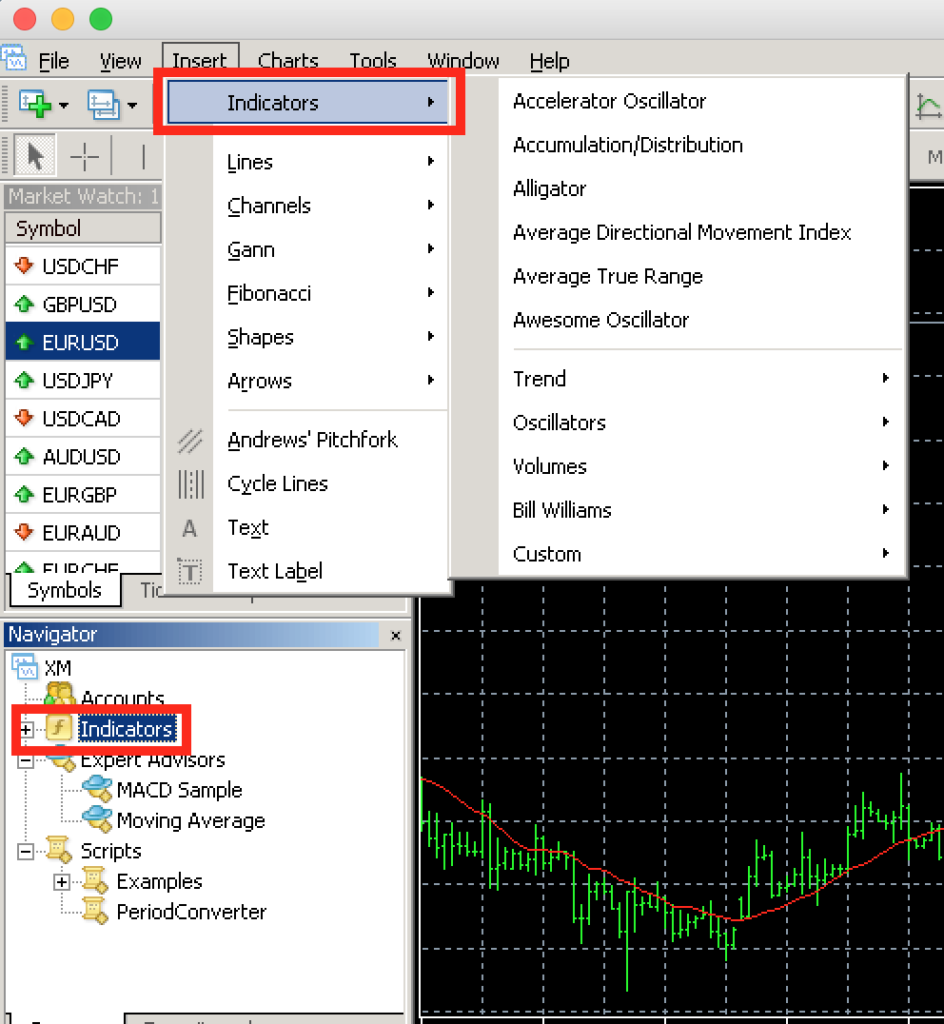
インジケーターのダウンロード
まずは、メタトレーダー(MT4)用のカスタム・インディケーターをダウンロードします。インターネット上で、「インジケーター MT4」などと検索すると、たくさんの無料インジケーターが表示されます。縦軸の固定表示ができるものや、一つのチャート上に、別の時間足の移動平均線を表示させるものなど、様々なインジケーターがあるので、自分の使いたいものを見つけ、ダウンロードします。
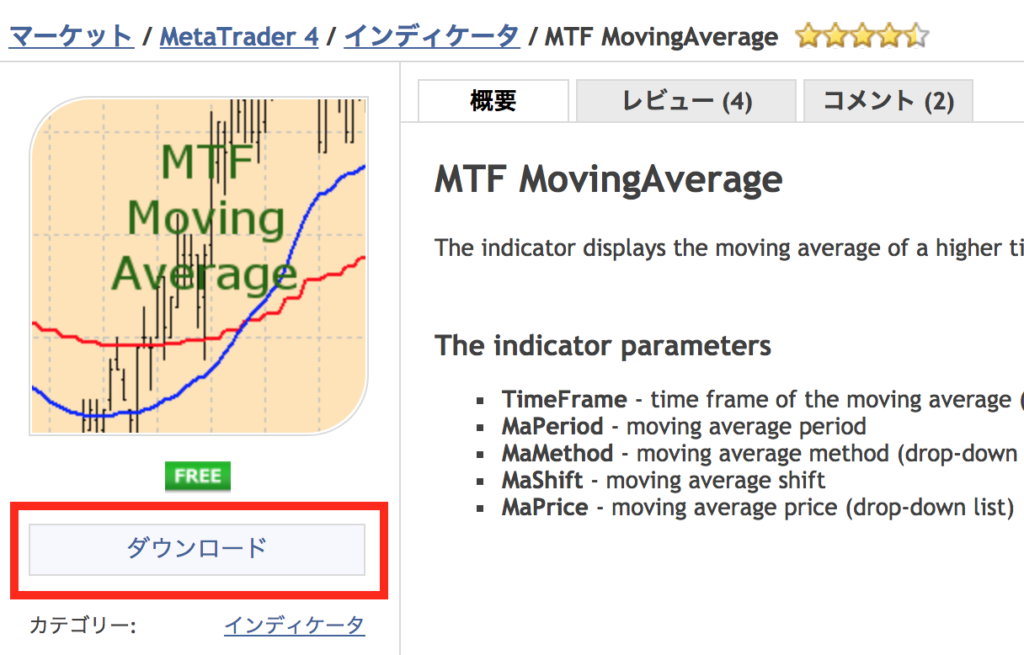
ダウンロードしたインジケーターの有効化
ダウンロードしたインジケーターは、を有効にし、特定の場所にコピーし有効化が必要です。まず、MT4の左上にある「ファイル」から、「データフォルダを開く」をクリックします。
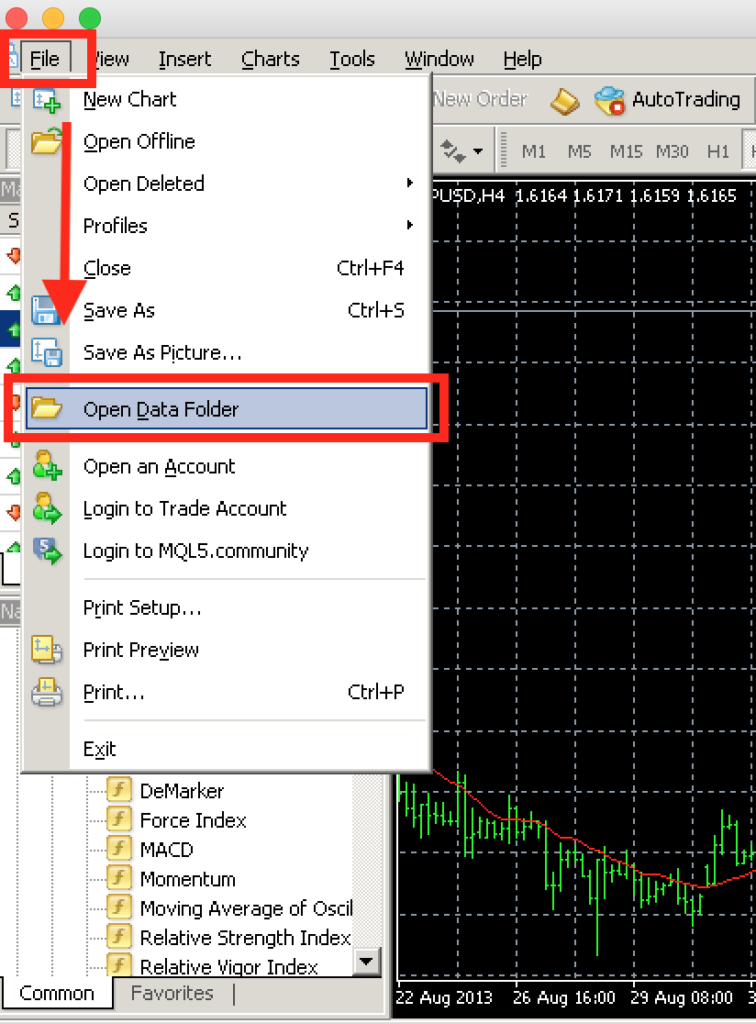
データフォルダが表示されたら、「MQL4」をクリックし、「Indicators」フォルダを見つけ、このフォルダにインジケータをコピーします。
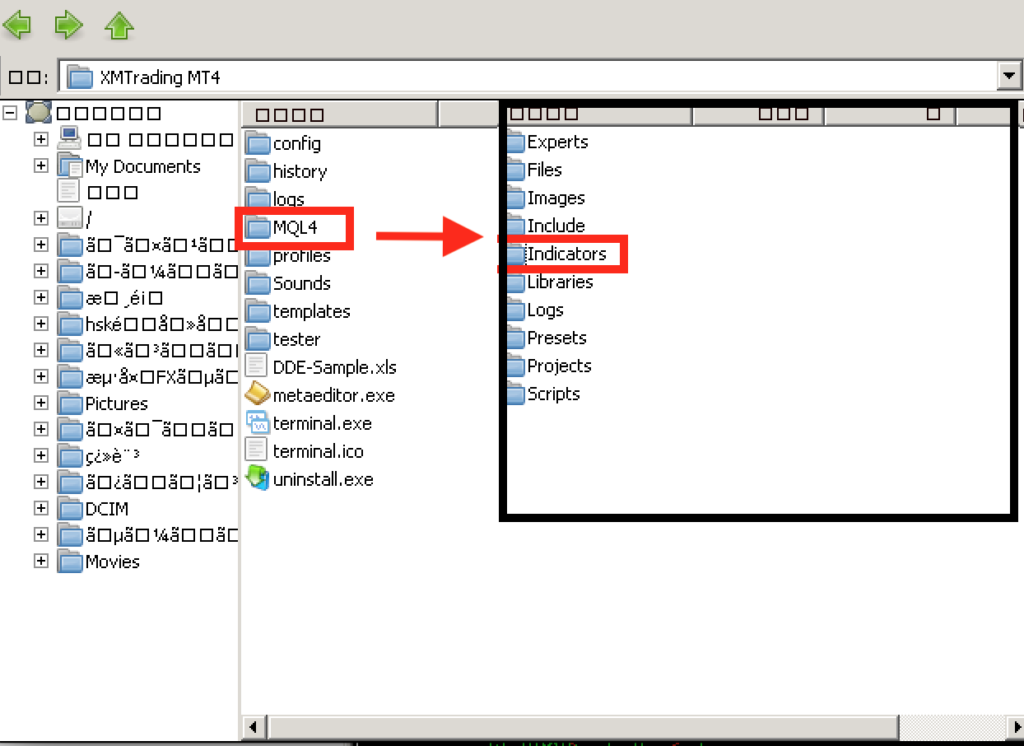
コピーが完了したらMT4を再起動します。再起動後には、ナビゲーターウィンドウにあるカスタム・インジケーターのリスト上に、新しいカスタム・インジケーターが表示されます。
特定のチャートにインジケーターを貼り付け方
新しいインジケーターのタブをダブルクリックし、新しいインジケーターの画面を表示させます。カスタム・インジケーター画面のタブでは、色やオプションを調整できます。「OK」をクリックすると、インジケーターがチャートに貼り付けられます。
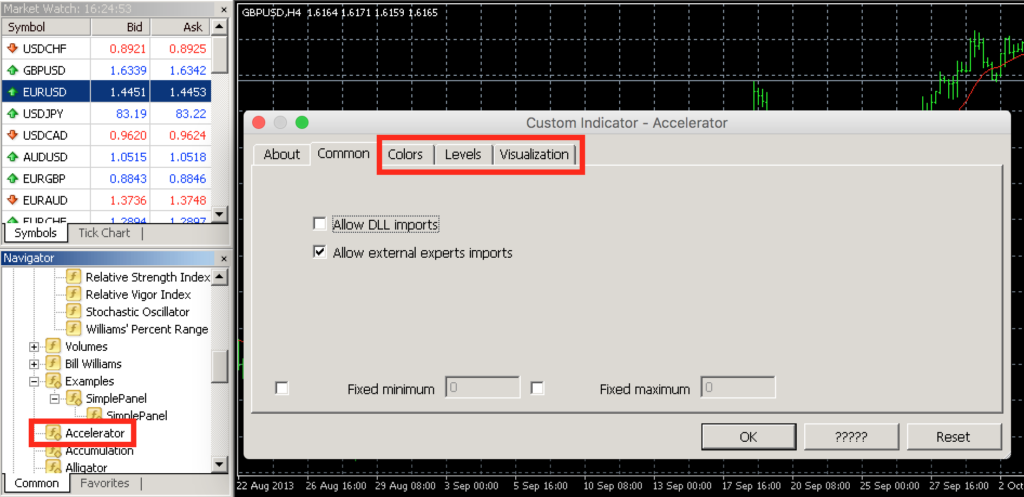
また、「DLL」(ダイナミック・リンク・ライブラリ)インポートを有効にすることもでき、これによりデータを「Excel」シートに取り込み、MT4からのライブフィードデータをモニターまたは分析することが可能です。
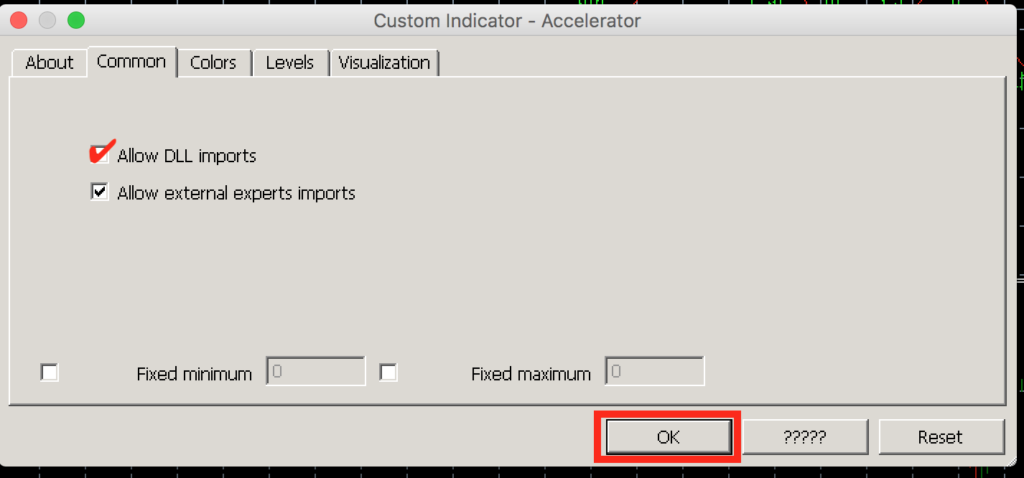
インジケーターの削除方法
チャートからインジケーターを削除したい場合は、右クリックし、インジケーターのリストからそれを選択します。また、貼り付けたインジケーターの機能を編集もできます。
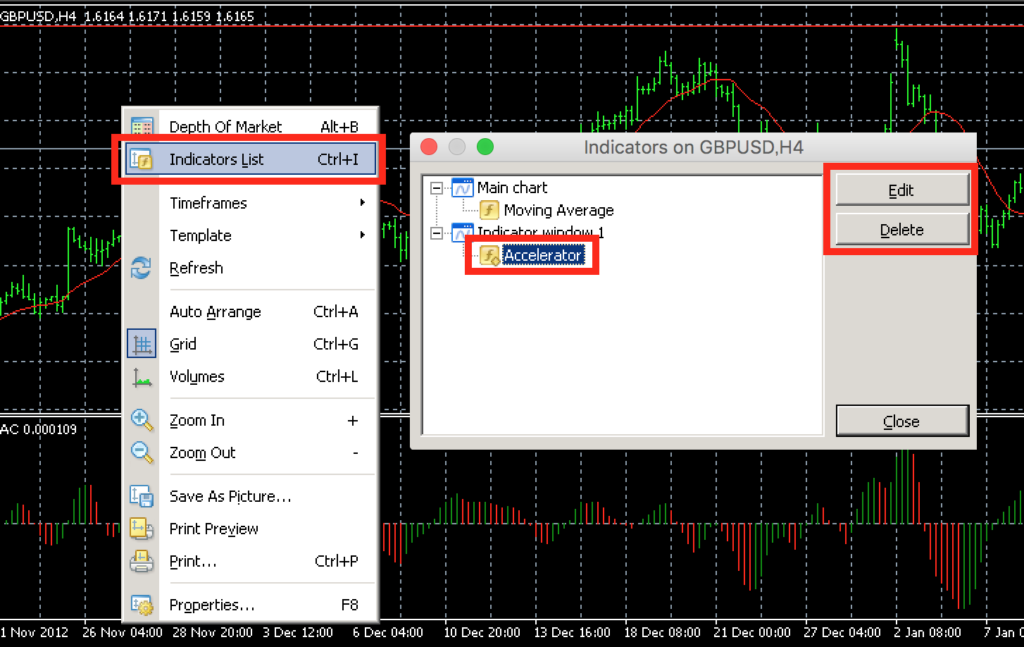
インジケーターの保存方法
新しく貼り付けたインジケーターは「定型チャートファイル」に保存することができます。ひとつのチャートに複数のインジケーターを貼り付ける場合は、定型ファイルを作成することで時間を節約し、すべてのインジケーターを即座に貼り付けることができます。
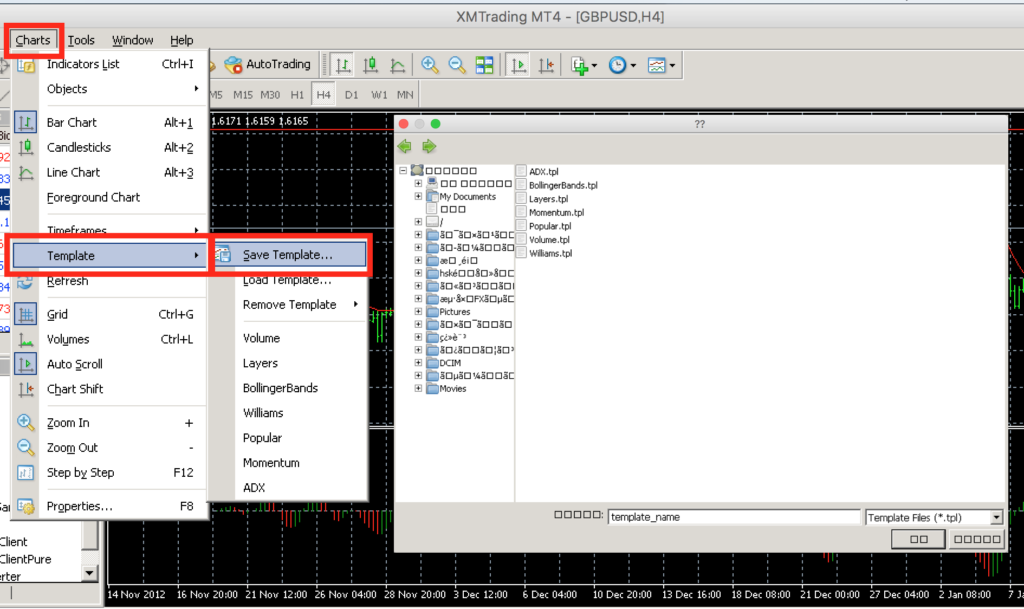
スクリプト
「スクリプト」は取引操作をすぐに行うことができるようにします。取引の開閉のためなどの、様々なタイプのスクリプトがあります。
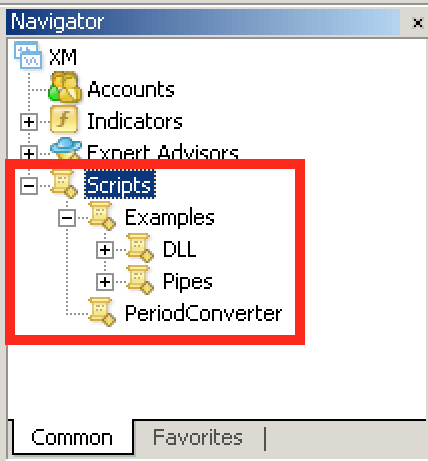
「インジケーター」、「スクリプト」、「エキスパート・アドバイザー」の違い
- インジゲーター・・・市場を分析するのに役立ちます。
- スクリプト・・・市場活動を実行し、繰り返しそれらを有効にする必要はありません。
- エキスパートアドバイザー・・・取引戦略のバックテストを行い、自動売買を行うことができます。
スクリプトの実行を有効にする
スクリプトの実行を有効にするには、「ツール」から、「オプション」を選択し、「オプション」画面が開きますと「ライブ取引を許可」にチェックを入れます。

スクリプトの修正
MT4では、インジケーターおよびエキスパート・アドバイザーはMQL4言語とよばれるプログラミング言語で書かれています。自分のスクリプトは「メタ・エディター」オプションを使うこと、またはスクリプトを右クリックし、「修正」を選ぶことで書き込みや修正が可能です。「F1」を押すことで「メタ・エディター・ユーザーマニュアル」の中にある詳しい情報をいつでも入手できます。
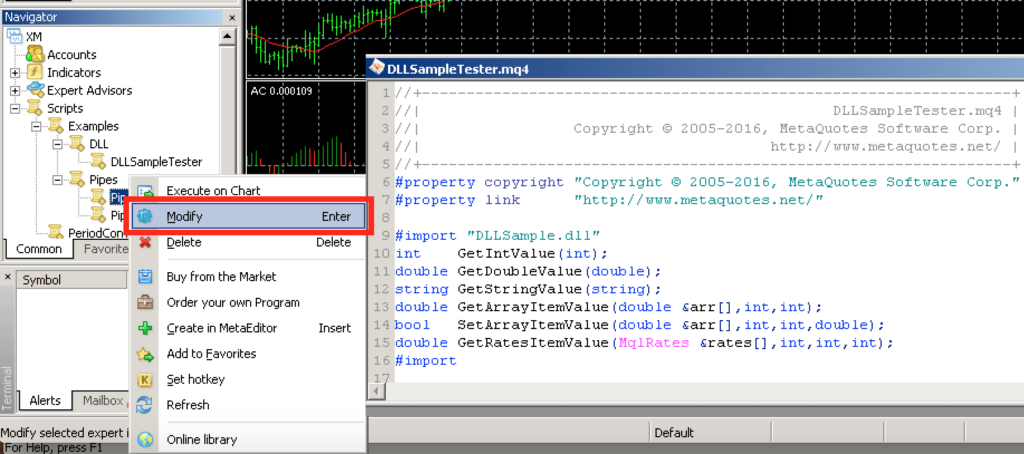
メタトレーダー4ガイド
1.取引口座を用意する
2.MT4ダウンロードとログイン
3.チャート画面の基礎
4.気配値表示の基礎
5.ターミナルウィンドウの基礎
6.ナビゲーターウィンドウの基礎
7.MT4における発注
8.口座履歴、決済された取引
9.気配値表示の詳細
10.MT4のチャート管理
11.チャート画面のプロパティ
12.インジケーターとスクリプト
13.MT4におけるチャートの組表示設定
14.MT4における定型チャート作成
15.ターミナルウィンドウの詳細
16.エキスパート・アドバイザーのインストール方法
17.MT4プラットホームのカスタマイズ
18.予約注文を理解する
19.MT4における予約注文の発注
20.XM webtrader端末
21.MT4におけるトレーリング・ストップ
22.損切りと利益確定
23.MQL5-トレーディングシグナル
24.マルチターミナルウィンドウの基本



